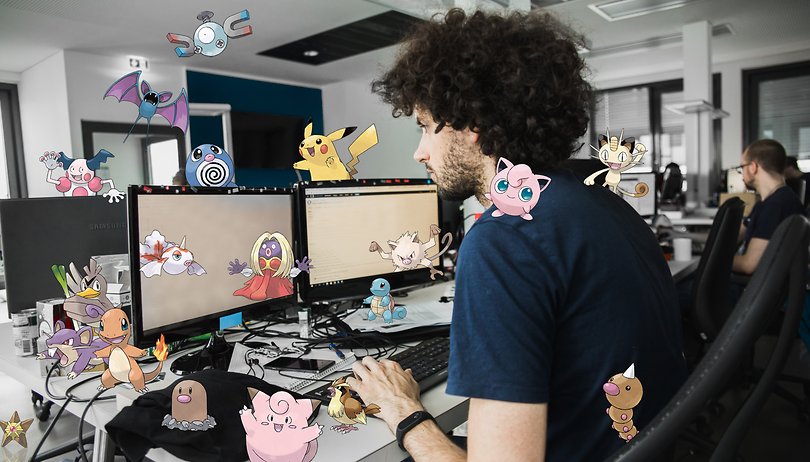
Pokémon GO kini merupakan permainan paling hangat di Android. Ia telah mencetuskan banyak perdebatan dan setiap orang mempunyai pendapat mereka sendiri mengenainya. Tetapi tidak semua orang mahu, atau berpeluang, berjalan di jalanan dengan telefon pintar mereka di tangan. Untuk orang-orang itu, inilah bagaimana anda boleh bermain Pokémon GO pada PC dan Mac.
- Petua dan helah Pokémon GO
Anda mungkin telah mengumpul daripada berpuluh-puluh cerita berita tragis bahawa Pokémon GO biasanya dimainkan di luar rumah. Tetapi walaupun permainan itu, mengikut definisi, bertujuan untuk telefon pintar Android dan iOS untuk dinikmati di luar, anda juga boleh menikmati permainan dari kerusi komputer anda.
Sebelum kita bermula, saya ingin menjelaskan bahawa ini bukan kaedah untuk memasang Pokémon GO pada PC anda ke Mac anda menggunakan emulator Android. Ini tidak syak lagi mungkin, tetapi juga menyalahi undang-undang. Kaedah ini menggunakan pencerminan skrin, yang bermaksud anda masih memerlukan telefon pintar yang menjalankan Pokémon GO untuk menggunakannya.
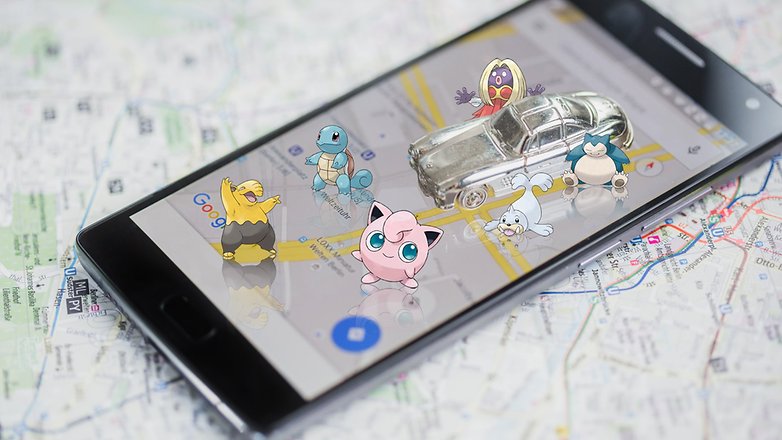
Cara bermain Pokémon GO pada PC dan Mac
Apl percuma Vysor membolehkan anda mencerminkan skrin telefon pintar Android anda pada PC atau Mac anda. Sememangnya, anda tidak akan dapat memburu Pokémon di bar, muzium atau taman dan bekerjasama dengan orang lain dalam pengembaraan hebat ini semasa berada di komputer anda. Tetapi di dalam rumah, anda masih akan menemui Pokémon yang boleh anda tangkap.
Prasyarat
Sebelum kita mula, anda perlu memastikan penyahpepijatan USB didayakan dalam tetapan telefon pintar anda. Dan untuk melakukan ituanda mesti terlebih dahulu memastikan pilihan pembangun didayakan.
Pergi ke tetapan > Mengenai telefon dan ketik Nombor binaan tujuh kali. Tahniah, anda bukan pembangun. Seterusnya, rkembali ke menu tetapan anda dan Pilihan pemaju akan muncul di bahagian bawah; ketuk ia. Pilihan mod penyahpepijatan USB akan ditemui dalam menu itu, jadi pastikan anda mendayakannya sebelum meneruskan.
Ketahui beberapa lagi perkara hebat yang membolehkan anda lakukan dalam artikel petua dan helah Pilihan Pembangun kami.
Muat turun dan pasang Vysor untuk Chrome
Pasangkan Vysor untuk Chrome sambungan dalam penyemak imbas web Chrome pada komputer anda. Ambil perhatian bahawa ia hanya tersedia untuk Google Chrome, jadi jika anda menggunakan Firefox atau Internet Explorer, helah ini tidak akan berfungsi.
Selepas ini, pada Windows, anda juga mesti memasang pemacu android ADB ini. Anda juga boleh memasang aplikasi Vysor pada telefon pintar Android anda dengan memuat turunnya daripada Google Play tetapi ia akan dipasang secara automatik apabila anda menyambungkan telefon pintar anda.
Setelah sambungan dan pemacu ADB telah dipasang, palamkan telefon pintar anda ke dalam komputer anda dengan kabel USB dan pilih “dayakan penyahpepijatan USB” pada peranti anda apabila digesa.

Selepas beberapa ketika, skrin telefon pintar anda akan muncul secara automatik pada komputer anda (inilah yang dipanggil skrin cermin). Anda kemudian boleh membuka aplikasi Pokémon GO dan anda akan melihatnya dimainkan dalam tetingkap pada monitor anda.
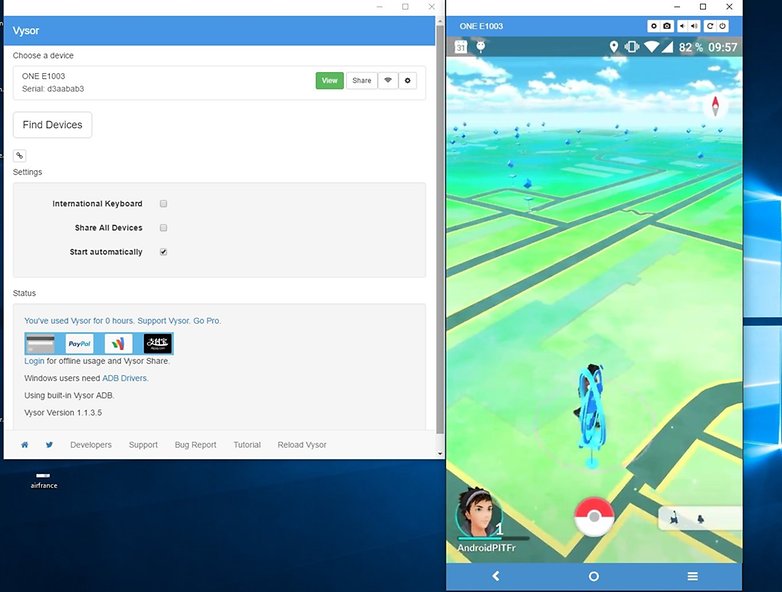
Sekarang apa yang anda perlu lakukan sekarang ialah menunggu dengan sabar untuk raksasa kecil ini mendekati anda. Jika anda membiarkan telefon anda dihidupkan di dalam poket anda, anda telefon akan bergetar untuk memberitahu anda setiap kali Pokémon berada berhampiran. Berita baiknya ialah menangkap Pokémon agak mudah menggunakan tetikus.
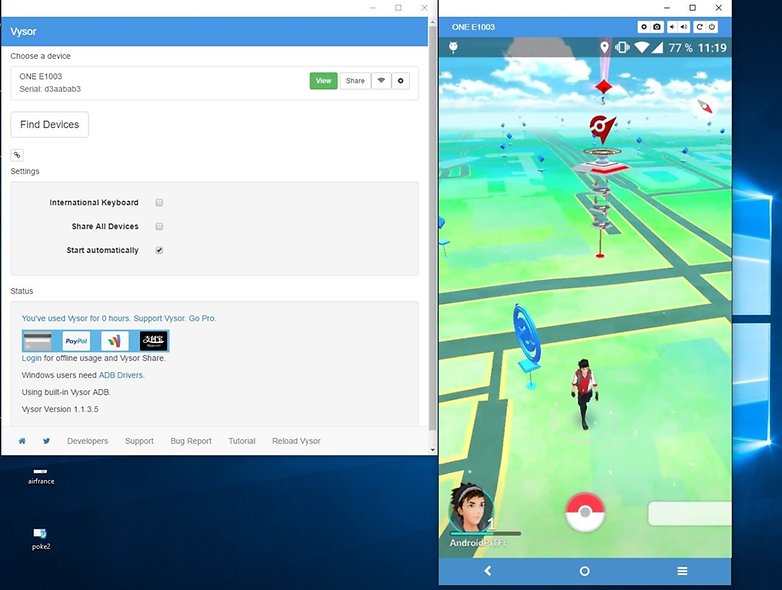
Adakah anda terpikat dengan Pokémon GO? Beritahu kami dalam ulasan.